วิธีสร้างส่วนลดหมวดหมู่ WooCommerce – สถานการณ์ที่อัปเดต
เผยแพร่แล้ว: 2023-04-11คุณกำลังดิ้นรนเพื่อดึงดูดลูกค้าไปยังหมวดหมู่เฉพาะในร้านค้า WooCommerce ของคุณหรือไม่? คุณกำลังมองหาวิธีเสนอส่วนลดสำหรับสินค้าบางประเภทอยู่หรือไม่? ไม่ต้องมองหาส่วนลดหมวดหมู่ WooCommerce! ด้วยคุณสมบัตินี้ คุณสามารถเสนอส่วนลดพิเศษสำหรับผลิตภัณฑ์ภายในหมวดหมู่เฉพาะ กระตุ้นยอดขายและกระตุ้นการมีส่วนร่วมของลูกค้า
ตัวอย่างเช่น สมมติว่าคุณขายเสื้อผ้าในร้านค้าออนไลน์ของคุณ คุณสามารถสร้างส่วนลดหมวดหมู่สำหรับผลิตภัณฑ์ทั้งหมดในหมวดหมู่ "เสื้อยืด" โดยมอบส่วนลด 10% ให้กับลูกค้าที่ซื้อสินค้าตั้งแต่สองรายการขึ้นไปจากหมวดหมู่นั้น สิ่งนี้สามารถกระตุ้นให้ลูกค้าซื้อเสื้อยืดเพิ่มเติมจากร้านค้าของคุณ เพิ่มยอดขายและความภักดีของลูกค้า
แม้ว่าการเสนอส่วนลดหมวดหมู่เป็นวิธีที่ยอดเยี่ยมในการเพิ่มยอดขาย แต่สิ่งสำคัญคือต้องทราบว่า WooCommerce ไม่มีตัวเลือกในตัวสำหรับส่วนลดหมวดหมู่ อย่างไรก็ตาม มีปลั๊กอินของบุคคลที่สามหลายตัวที่สามารถช่วยคุณสร้างส่วนลดเหล่านี้ได้
ปลั๊กอินยอดนิยมอย่างหนึ่งสำหรับการตั้งค่าหมวดหมู่ส่วนลดใน WooCommerce เรียกว่า "กฎส่วนลดสำหรับ WooCommerce" ปลั๊กอินนี้ช่วยให้คุณสร้างกฎส่วนลดที่ซับซ้อนตามปัจจัยต่างๆ รวมถึงหมวดหมู่สินค้า ปริมาณรถเข็น และบทบาทของลูกค้า ด้วยปลั๊กอินนี้ คุณสามารถตั้งค่าส่วนลดหมวดหมู่ได้อย่างง่ายดายเพื่อจูงใจให้ลูกค้าซื้อสินค้ามากขึ้นและเพิ่มยอดขายโดยรวมของคุณ
ในบล็อกโพสต์นี้ เราจะเน้นไปที่การใช้ปลั๊กอิน “กฎส่วนลดสำหรับ WooCommerce” เพื่อสร้างส่วนลดหมวดหมู่ และให้คำแนะนำทีละขั้นตอนเพื่อเริ่มต้นใช้งาน ดังนั้นมาเรียนรู้วิธีตั้งค่าส่วนลดหมวดหมู่ใน WooCommerce กันอย่างรวดเร็ว!
เสนอส่วนลดหมวดหมู่ WooCommerce โดยใช้กฎส่วนลดและเพิ่มการแปลงได้อย่างง่ายดาย
- ส่วนลดหมวดหมู่ WooCommerce คืออะไร?
- ประโยชน์ของส่วนลดหมวดหมู่ WooCommerce
- จะสร้างส่วนลดหมวดหมู่ WooCommerce ได้อย่างไร?
- สถานการณ์ยอดนิยมเพื่อเสนอส่วนลดหมวดหมู่ใน WooCommerce
- ส่วนลดหมวดหมู่ตามบทบาทของผู้ใช้
- ข้อเสนอ BOGO สำหรับหมวดหมู่เฉพาะ
- หมวดหมู่ส่วนลดจำนวนมากของ WooCommerce
- ส่วนลดสำหรับการรวมหมวดหมู่
- แนวทางปฏิบัติที่ดีที่สุดในการเสนอส่วนลดหมวดหมู่ใน WooCommerce
- บทสรุป
ส่วนลดหมวดหมู่ WooCommerce คืออะไร?
ส่วนลดหมวดหมู่ WooCommerce เป็นข้อเสนอส่งเสริมการขายประเภทหนึ่งที่สามารถนำไปใช้กับหมวดหมู่ผลิตภัณฑ์เฉพาะในร้านค้าออนไลน์ที่ใช้แพลตฟอร์ม WooCommerce
ด้วยส่วนลดตามหมวดหมู่ เจ้าของร้านค้าสามารถเสนอส่วนลดเป็นเปอร์เซ็นต์หรือเป็นจำนวนเงินคงที่สำหรับผลิตภัณฑ์ทั้งหมดภายในหมวดหมู่เฉพาะ ทำให้เป็นตัวเลือกที่น่าสนใจสำหรับลูกค้าที่ต้องการซื้อสินค้าหลายรายการในหมวดหมู่นั้น ตัวอย่างเช่น เจ้าของร้านอาจเสนอส่วนลด 10% สำหรับสินค้าทั้งหมดในหมวดหมู่ "รองเท้า" เพื่อจูงใจให้ลูกค้าซื้อรองเท้ามากขึ้น
ส่วนลดหมวดหมู่สามารถตั้งค่าได้ในการตั้งค่า WooCommerce และส่วนลดจะถูกนำไปใช้กับผลิตภัณฑ์ที่เข้าเกณฑ์โดยอัตโนมัติเมื่อลูกค้าเพิ่มสินค้าเหล่านั้นลงในรถเข็น คุณลักษณะนี้สามารถช่วยให้เจ้าของร้านค้าเพิ่มยอดขายและส่งเสริมหมวดหมู่ผลิตภัณฑ์เฉพาะในร้านค้าออนไลน์ของตนได้
ตัวอย่างเช่น:
- ซื้อสินค้าจาก “Apparel” ครบ 10 ชิ้น รับส่วนลด 5%
- เจ้าของร้านรับส่วนลดคงที่ $50 สำหรับ “อุปกรณ์อิเล็กทรอนิกส์”
- ซื้อจาก "เครื่องแต่งกาย" และ "อุปกรณ์เสริม" พร้อมส่วนลด 20%
ประโยชน์ของส่วนลดหมวดหมู่ WooCommerce
คุณสมบัติอย่างหนึ่งของ WooCommerce คือความสามารถในการเสนอส่วนลดให้กับลูกค้าตามประเภทของผลิตภัณฑ์ที่พวกเขากำลังซื้อ
นี่คือประโยชน์บางประการของการใช้ส่วนลดหมวดหมู่ WooCommerce:
ดึงดูดลูกค้าใหม่: สามารถใช้ส่วนลดตามหมวดหมู่เพื่อดึงดูดลูกค้าใหม่มาที่ร้านค้าออนไลน์ของคุณได้ คุณสามารถกระตุ้นให้ลูกค้าลองผลิตภัณฑ์ใหม่และเพิ่มยอดขายได้ด้วยการเสนอส่วนลดสำหรับหมวดหมู่ผลิตภัณฑ์เฉพาะ
เพิ่มยอดขาย: ส่วนลดหมวดหมู่สามารถเพิ่มยอดขายได้ด้วยการจูงใจให้ลูกค้าซื้อสินค้ามากขึ้น ตัวอย่างเช่น หากคุณเสนอส่วนลดสำหรับผลิตภัณฑ์บางหมวดหมู่ ลูกค้าอาจมีแนวโน้มที่จะซื้อสินค้าเพิ่มเติมในหมวดหมู่นั้น
ล้างสินค้าคงคลัง: ส่วนลดหมวดหมู่สามารถใช้เพื่อล้างสินค้าคงคลังของสินค้าที่เคลื่อนไหวช้าหรือสินค้าที่ล้นสต็อก ด้วยการเสนอส่วนลดสำหรับผลิตภัณฑ์บางประเภท คุณสามารถกระตุ้นให้ลูกค้าซื้อสินค้าเหล่านั้นและเพิ่มพื้นที่ว่างสำหรับผลิตภัณฑ์ใหม่
เพิ่มความภักดีของลูกค้า: การให้ส่วนลดประเภทต่างๆ แก่ลูกค้าประจำสามารถช่วยเพิ่มความภักดีของลูกค้าได้ การให้ส่วนลดสำหรับผลิตภัณฑ์ประเภทโปรดของพวกเขา คุณสามารถแสดงความขอบคุณสำหรับธุรกิจของพวกเขาและกระตุ้นให้เกิดการซื้อซ้ำ
กลยุทธ์การกำหนดราคาที่ยืดหยุ่น: ส่วนลดตามหมวดหมู่ช่วยให้คุณสร้างกลยุทธ์การกำหนดราคาที่ยืดหยุ่นสำหรับผลิตภัณฑ์ของคุณได้ ด้วยการเสนอส่วนลดที่แตกต่างกันสำหรับผลิตภัณฑ์ประเภทต่างๆ คุณสามารถปรับราคาของคุณให้ตรงกับความต้องการและเพิ่มผลกำไรสูงสุด
ส่วนลดหมวดหมู่ WooCommerce สามารถเป็นเครื่องมือที่มีประสิทธิภาพสำหรับธุรกิจอีคอมเมิร์ซเพื่อเพิ่มยอดขาย ดึงดูดลูกค้าใหม่ และเพิ่มความภักดีของลูกค้า
เสนอส่วนลดหมวดหมู่ WooCommerce และล้างสต๊อกเร็วๆ นี้โดยใช้กฎส่วนลดสำหรับ WooCommerce
จะสร้างส่วนลดหมวดหมู่ WooCommerce ได้อย่างไร?
การสร้างส่วนลดหมวดหมู่ WooCommerce จะต้องใช้ปลั๊กอินเช่น “กฎส่วนลดสำหรับ WooCommerce” เมื่อติดตั้งและเปิดใช้งานแล้ว คุณสามารถสร้างกฎและเลือกหมวดหมู่ที่คุณต้องการลดราคาได้ในไม่กี่ขั้นตอนง่ายๆ ส่วนต่อไปนี้จะอธิบายขั้นตอนในการสร้างส่วนลดตามหมวดหมู่ใน WooCommerce
บล็อกนี้ถือว่าคุณได้ติดตั้งและเปิดใช้งานปลั๊กอิน “กฎส่วนลดสำหรับ WooCommerce” รุ่น PRO แล้ว หากคุณยังไม่ได้ติดตั้ง โปรดติดตั้งและเปิดใช้งานปลั๊กอิน ตรวจสอบคู่มือนี้สำหรับข้อมูลเพิ่มเติมเกี่ยวกับกระบวนการติดตั้ง
ตอนนี้มาสร้างส่วนลดหมวดหมู่ง่ายๆ กัน
ตัวอย่างเช่น รับส่วนลด 15% สำหรับหมวดหมู่ "เครื่องแต่งกาย"
มาเรียนรู้วิธีสร้างสถานการณ์ส่วนลดนี้กัน
- ไปที่ WordPress Dashboard->WooCommerce-> Woo Discount Rules
- คลิกปุ่มเพิ่มกฎใหม่
- หลังจากตั้งชื่อกฎแล้ว ให้เลือก "การปรับปรุงผลิตภัณฑ์" เป็นประเภทส่วนลด
- ในส่วนตัวกรอง คุณอาจต้องเลือก "หมวดหมู่" เลือก "ในรายการ" และเลือกหมวดหมู่ "เครื่องแต่งกาย"
- เลือกประเภทส่วนลดเป็น “เปอร์เซ็นต์ส่วนลด” และตั้งค่าเป็น “15”
- บันทึกและเปิดใช้งานกฎ
ภาพหน้าจอต่อไปนี้แสดงตัวอย่างส่วนลดนี้แก่คุณ
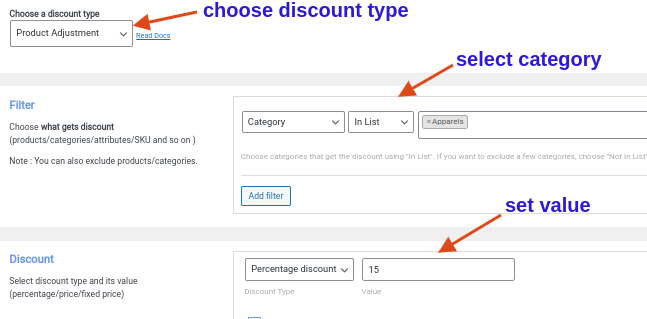
ตอนนี้เราได้สร้างส่วนลดหมวดหมู่ผลิตภัณฑ์อย่างง่ายใน WooCommerce ในทำนองเดียวกัน เรายังสามารถสร้างส่วนลดตามสถานการณ์ต่างๆ ในส่วนถัดไป เราจะช่วยคุณสร้างสถานการณ์ยอดนิยมสำหรับร้านค้า WooCommerce ของคุณ
สถานการณ์ยอดนิยมเพื่อเสนอส่วนลดหมวดหมู่ใน WooCommerce
สถานการณ์ยอดนิยมในการเสนอส่วนลดหมวดหมู่ใน WooCommerce คือ:
- ส่วนลดหมวดหมู่ตามบทบาทของผู้ใช้
- ส่วนลดจำนวนมากสำหรับหมวดหมู่เฉพาะ
- ข้อตกลง BOGO สำหรับหมวดหมู่เฉพาะ
- ส่วนลดการรวมหมวดหมู่
- เปอร์เซ็นต์ส่วนลดหรือส่วนลดคงที่สำหรับหมวดหมู่
- ส่วนลดหมวดหมู่ตามมูลค่ารวมย่อย
มาเรียนรู้วิธีสร้างสถานการณ์เหล่านี้โดยใช้ปลั๊กอิน “กฎส่วนลดสำหรับ WooCommerce”
ส่วนลดหมวดหมู่ตามบทบาทของผู้ใช้
ส่วนลดหมวดหมู่ตามบทบาทผู้ใช้ใน WooCommerce ช่วยให้เจ้าของร้านค้าออนไลน์เสนอส่วนลดให้กับลูกค้าเฉพาะกลุ่มตามบทบาทผู้ใช้และหมวดหมู่ผลิตภัณฑ์ที่พวกเขาสนใจ นี่เป็นส่วนลดเฉพาะบุคคลที่ทำให้ผู้ใช้บางคนมีค่าและชื่นชม ดังนั้น คุณสามารถได้รับความภักดีของลูกค้าด้วยส่วนลดนี้
ตัวอย่างเช่น ลูกค้าขายส่งจะได้รับส่วนลด 50 ดอลลาร์สำหรับอุปกรณ์อิเล็กทรอนิกส์สำหรับการซื้อสินค้าที่มีมูลค่ามากกว่า 300 ดอลลาร์
มาเรียนรู้วิธีสร้างสถานการณ์ส่วนลดนี้กัน
- ไปที่ WordPress Dashboard->WooCommerce->Woo Discount Rules
- คลิกปุ่มเพิ่มกฎใหม่
- หลังจากตั้งชื่อกฎแล้ว ให้เลือก "การปรับปรุงผลิตภัณฑ์" เป็นประเภทส่วนลด
- ในส่วนตัวกรอง เลือก "หมวดหมู่" เลือก "ในรายการ" และเลือก "อิเล็กทรอนิกส์"
- เลือก “ส่วนลดคงที่” เป็นประเภทส่วนลดและตั้งค่าเป็น “50” ดังที่แสดงในภาพหน้าจอด้านล่าง
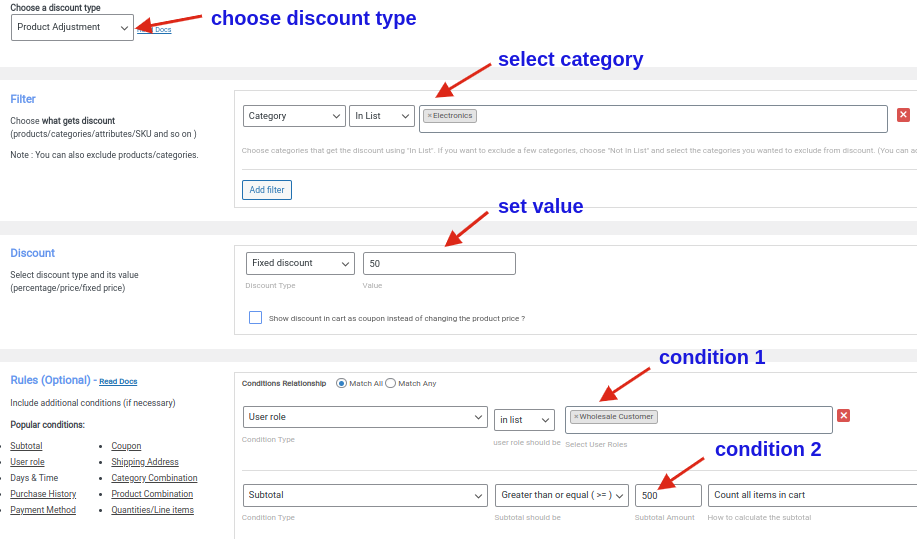
หากคุณดูที่ภาพหน้าจอด้านบน คุณจะเห็นว่าเราได้กำหนดเงื่อนไข 2 ข้อในส่วนกฎเพื่อสร้างส่วนลดประเภทนี้
6. ในส่วนกฎ เราต้องกำหนดเงื่อนไขสองข้อ
- เงื่อนไขที่ 1:
- คลิกเพิ่มเงื่อนไข
- เลือก "บทบาทของผู้ใช้" เป็นประเภทเงื่อนไข เลือก "ในรายการ" และเลือก "ลูกค้าขายส่ง"
- เงื่อนไข 2:
- คลิกเพิ่มเงื่อนไข
- เลือก "ยอดรวมย่อย" เป็นประเภทเงื่อนไข เลือก "มากกว่าหรือเท่ากับ (>=) กำหนดยอดรวมย่อยเป็น "500" และเลือก "นับสินค้าทั้งหมดในรถเข็น"
7. สุดท้าย บันทึกและเปิดใช้งานกฎ
ตอนนี้เราได้สร้างส่วนลด WooCommerce ต่อหมวดหมู่สำหรับบทบาทผู้ใช้เฉพาะ สำหรับตัวอย่างนี้ เราได้เสนอส่วนลดสำหรับลูกค้าขายส่ง คุณยังสามารถเสนอส่วนลดสำหรับบทบาทของผู้ใช้อื่นๆ เช่น ลูกค้ารายย่อย เจ้าของร้าน หรือสมาชิก ตามความต้องการของคุณ
ข้อเสนอ BOGO สำหรับหมวดหมู่เฉพาะ
ข้อเสนอ BOGO (ซื้อ 1 แถม 1) เป็นส่วนลดยอดนิยมที่ร้านค้าออนไลน์นำเสนอ การเสนอ BOGO ในหมวดหมู่เฉพาะสามารถช่วยคุณโปรโมตหมวดหมู่ใหม่หรือล้างสต็อกในผลิตภัณฑ์หมวดหมู่ที่มีอยู่ ที่นี่เราจะใช้ข้อเสนอซื้อ 2 แถม 1 เป็นข้อตกลง BOGO
ตัวอย่างเช่น ซื้อสินค้า 2 ชิ้นจาก “Kids apparel” และรับหมวกฟรี 1 ใบ
มาเรียนรู้วิธีสร้างสถานการณ์ส่วนลดนี้กัน
- ไปที่ WordPress Dashboard->WooCommerce->Woo Discount Rules
- คลิกปุ่มเพิ่มกฎใหม่
- หลังจากตั้งชื่อกฎแล้ว ให้เลือก "ซื้อ X รับ Y" เป็นประเภทส่วนลด
- ในส่วนตัวกรอง เลือก "หมวดหมู่" เลือก "ในรายการ" และเลือก "เครื่องแต่งกายสำหรับเด็ก"
- ในส่วนส่วนลด เลือก “ซื้อสินค้า X แถม Y” เป็นประเภทส่วนลด เลือก “สูงสุด” เป็นสินค้าแถม และตั้งค่าตามภาพด้านล่าง
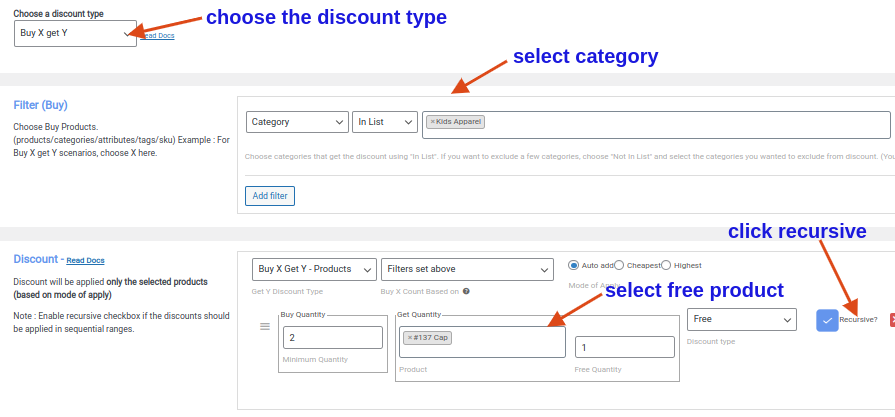
6. คลิกตัวเลือกแบบเรียกซ้ำเพื่อเสนอขีดจำกัดฟรีสำหรับทุก ๆ สองผลิตภัณฑ์ที่ลูกค้าซื้อ

7. บันทึกและเปิดใช้งานกฎ
ตอนนี้เราได้สร้างข้อเสนอซื้อ 2 แถม 1 สำหรับหมวดหมู่เฉพาะ
หมวดหมู่ส่วนลดจำนวนมากของ WooCommerce
ส่วนลดจำนวนมากสำหรับหมวดหมู่เฉพาะช่วยให้คุณเสนอส่วนลดหมวดหมู่สำหรับการซื้อสินค้าจำนวนมาก วิธีการนี้สามารถช่วยให้ร้านค้าออนไลน์มุ่งเน้นไปที่สินค้าที่ทำกำไรได้มากกว่าในการขายในปริมาณที่มากขึ้น ในขณะที่ยังคงให้เหตุผลที่ดีแก่ลูกค้าในการซื้อมากขึ้น
ตัวอย่างเช่น:
- ซื้อสินค้า 50 รายการในอุปกรณ์เสริมและรับส่วนลด $10
- ซื้อสินค้า 100 รายการในอุปกรณ์เสริมและรับส่วนลด $20
มาเรียนรู้วิธีสร้างสถานการณ์ส่วนลดนี้กัน
- ไปที่ WordPress Dashboard->WooCommerce->Woo Discount Rules
- คลิกปุ่มเพิ่มกฎใหม่
- หลังจากตั้งชื่อกฎแล้ว ให้เลือก "ส่วนลดจำนวนมาก" เป็นประเภทส่วนลด
- ในส่วนตัวกรอง เลือก "หมวดหมู่" เลือก "ในรายการ" และเลือก "อุปกรณ์เสริม"
- ในส่วนส่วนลด ให้เลือก “ส่วนลดคงที่” เป็นประเภทส่วนลด และตั้งค่าตามที่แสดงในภาพหน้าจอด้านล่าง
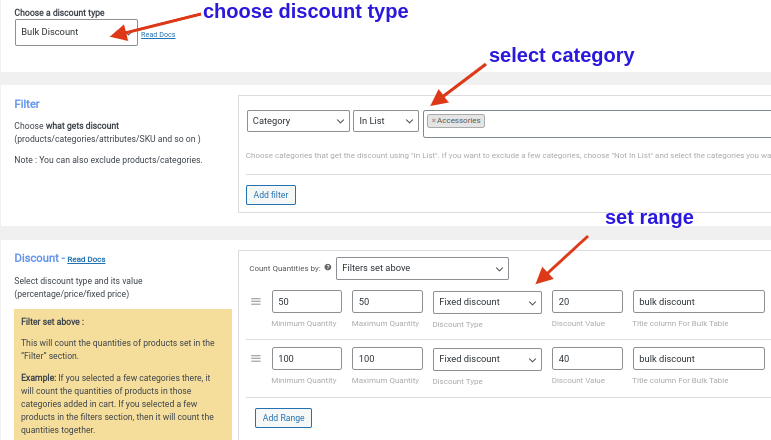
6. บันทึกและเปิดใช้งานกฎ
ตอนนี้เราได้สร้างส่วนลดจำนวนมากใน WooCommerce สำหรับหมวดหมู่เฉพาะ
ส่วนลดสำหรับการรวมหมวดหมู่
ส่วนลดสำหรับการรวมหมวดหมู่ช่วยให้คุณเสนอส่วนลดสำหรับการรวมหมวดหมู่เฉพาะเท่านั้น ข้อตกลงเฉพาะหมวดหมู่เหล่านี้กระตุ้นให้ลูกค้าซื้อผลิตภัณฑ์จากหมวดหมู่ต่างๆ ในการซื้อครั้งเดียว ส่วนลดประเภทนี้มีประโยชน์สำหรับทั้งลูกค้าและเจ้าของร้านค้าออนไลน์
ตัวอย่างเช่น: ซื้อจาก "เครื่องแต่งกาย" และ "เครื่องประดับ" พร้อมกันเพื่อรับส่วนลด 20%
มาเรียนรู้ขั้นตอนการสร้างส่วนลดนี้กัน
- ไปที่ WordPress Dashboard->WooCommerce->Woo Discount Rules
- คลิกปุ่มเพิ่มกฎใหม่
- หลังจากตั้งชื่อกฎแล้ว ให้เลือก "การปรับปรุงผลิตภัณฑ์" เป็นประเภทส่วนลด
- ในส่วนตัวกรอง เลือก "หมวดหมู่" เลือก "ในรายการ" แล้วเลือก "เครื่องแต่งกาย" และ "เครื่องประดับ"
- ในส่วนส่วนลด ให้เลือก “ส่วนลดเป็นเปอร์เซ็นต์” เป็นประเภทส่วนลด และตั้งค่าเป็น “20”
- ในส่วนกฎ คลิกปุ่มเพิ่มเงื่อนไข
- ตอนนี้เลือกประเภทเงื่อนไขเป็น “การรวมหมวดหมู่” และกำหนดค่ากฎดังที่แสดงในภาพหน้าจอด้านล่าง
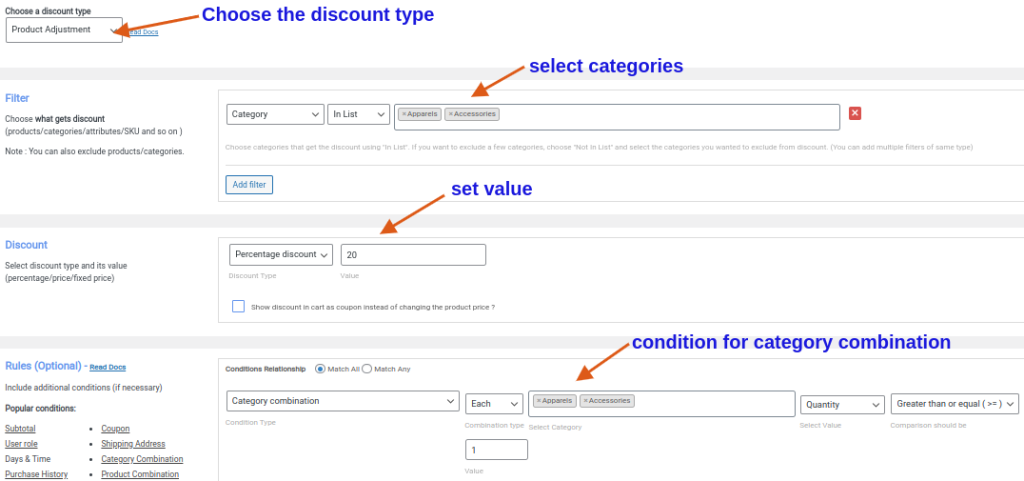
8. สุดท้าย บันทึกและเปิดใช้งานกฎ
ตอนนี้เราได้สร้างส่วนลดหมวดหมู่ WooCommerce สำหรับการรวมหมวดหมู่แล้ว
แนวทางปฏิบัติที่ดีที่สุดในการเสนอส่วนลดหมวดหมู่ใน WooCommerce
การเสนอส่วนลดตามหมวดหมู่เป็นวิธีที่ยอดเยี่ยมในการเพิ่มยอดขายและดึงดูดลูกค้ามาที่ร้านค้า WooCommerce ของคุณ เราได้แสดงรายการแนวทางปฏิบัติที่ดีที่สุดที่ควรปฏิบัติตามเมื่อเสนอส่วนลดตามหมวดหมู่
กำหนดกฎส่วนลดที่ชัดเจนและเฉพาะเจาะจง: ตรวจสอบให้แน่ใจว่ากฎส่วนลดของคุณชัดเจนและเฉพาะเจาะจง สิ่งนี้ช่วยให้ลูกค้าเข้าใจได้อย่างชัดเจนว่าพวกเขากำลังได้รับอะไรและจะประหยัดได้เท่าไร
ใช้ส่วนลดเป็นเปอร์เซ็นต์: ลูกค้าเข้าใจส่วนลดเป็นเปอร์เซ็นต์ได้ง่ายกว่าส่วนลดเป็นจำนวนคงที่ ตัวอย่างเช่น ส่วนลด 20% สำหรับสินค้า $50 จะคำนวณได้ง่ายกว่าส่วนลด $10
เลือกหมวดหมู่ที่เหมาะสม: เลือกหมวดหมู่ที่ได้รับความนิยมหรือมีอัตรากำไรสูง สิ่งนี้จะช่วยให้แน่ใจว่าส่วนลดของคุณมีประสิทธิภาพและให้ผลกำไร
จำกัดระยะเวลาส่วนลด: การจำกัดระยะเวลาส่วนลดสามารถสร้างความรู้สึกเร่งด่วน ซึ่งกระตุ้นให้ลูกค้าตัดสินใจซื้อ พิจารณากำหนดระยะเวลา เช่น วันหยุดสุดสัปดาห์หรือช่วงวันหยุด
โปรโมตส่วนลดของคุณ: โปรโมตส่วนลดของคุณผ่านการตลาดผ่านอีเมล โซเชียลมีเดีย และเว็บไซต์ของคุณ วิธีนี้จะช่วยเพิ่มการมองเห็นและดึงดูดลูกค้ามาที่ร้านค้าของคุณ
ใช้ส่วนลดแบบแบ่งระดับ: ส่วนลดแบบแบ่งระดับสามารถกระตุ้นให้ลูกค้าซื้อสินค้ามากขึ้น ตัวอย่างเช่น ลูกค้าอาจได้รับส่วนลด 10% สำหรับผลิตภัณฑ์หนึ่งรายการ ส่วนลด 15% สำหรับผลิตภัณฑ์สองรายการ และส่วนลด 20% สำหรับผลิตภัณฑ์สามรายการ
ตรวจสอบผลลัพธ์: ตรวจสอบผลลัพธ์ของส่วนลดหมวดหมู่ของคุณเพื่อดูว่ามีประสิทธิภาพเพียงใด แนวทางปฏิบัตินี้ช่วยให้คุณปรับกลยุทธ์และทำการเปลี่ยนแปลงหากจำเป็น
เมื่อปฏิบัติตามแนวทางปฏิบัติที่ดีที่สุดเหล่านี้ คุณจะสามารถเสนอส่วนลดหมวดหมู่ที่มีประสิทธิภาพซึ่งดึงดูดลูกค้าและเพิ่มยอดขายในร้านค้า WooCommerce ของคุณได้
เสนอส่วนลดหมวดหมู่ WooCommerce และเพิ่มรายได้อย่างง่ายดาย
บทสรุป
โดยรวมแล้ว หากคุณต้องการเพิ่มยอดขายและโปรโมตผลิตภัณฑ์เฉพาะ การใช้ส่วนลดหมวดหมู่ใน WooCommerce อาจเป็นกลยุทธ์ที่มีประสิทธิภาพที่สุดสำหรับคุณ ไม่ว่าคุณจะเปิดตัวผลิตภัณฑ์ใหม่ ลดล้างสต็อก หรือเสนอส่วนลดพิเศษสำหรับสินค้าบางรายการ ส่วนลดนี้อาจเป็นตัวเปลี่ยนเกมที่คุณต้องการ ดังนั้น หากคุณกำลังค้นหาวิธีที่ชาญฉลาดและน่าเชื่อในการเพิ่มยอดขาย ส่วนลดหมวดหมู่ควรอยู่ด้านบนสุดของรายการของคุณ!
แม้ว่าจะมีปลั๊กอินจำนวนมากเพื่อสร้างส่วนลดประเภทนี้ แต่เราขอแนะนำให้คุณใช้ “กฎส่วนลดสำหรับ WooCommerce” มีตัวเลือกที่ยืดหยุ่นมากมายเพื่อสร้างส่วนลดหมวดหมู่ WooCommerce ได้อย่างง่ายดาย ปลั๊กอินนี้ยังให้คุณเสนอส่วนลดประเภทอื่นๆ เช่น ส่วนลดสำหรับการสั่งซื้อครั้งแรก ส่วนลดจำนวนมาก ส่วนลดบทบาทของผู้ใช้ และอื่นๆ
พร้อมที่จะกระตุ้นยอดขายและดึงดูดลูกค้ามากขึ้นหรือยัง? ลองใช้ส่วนลดหมวดหมู่ในร้านค้า WooCommerce ของคุณวันนี้และดูผลลัพธ์ด้วยตัวคุณเอง!
ปลั๊กอินส่วนลดหมวดหมู่ WooCommerce ที่ดีที่สุดคือ “กฎส่วนลดสำหรับ WooCommerce” “การกำหนดราคาและส่วนลดแบบไดนามิกของ ELEX” และ “การกำหนดราคาและส่วนลดแบบไดนามิกของ Yith”
ส่วนลดหมวดหมู่ Woocommerce เป็นส่วนลดประเภทหนึ่งที่มีการเสนอส่วนลดให้กับหมวดหมู่เฉพาะหนึ่งหมวดหมู่ขึ้นไปเท่านั้น ส่วนลดหมวดหมู่ใน WooCommerce สนับสนุนให้ลูกค้าทำการซื้อภายในหมวดหมู่ผลิตภัณฑ์เฉพาะ
หากต้องการเพิ่มส่วนลดให้กับหมวดหมู่ใน WooCommerce ให้ติดตั้งและเปิดใช้งานปลั๊กอิน “กฎส่วนลดสำหรับ WooCommerce”
1. ไปที่ WordPress Dashboard->WooCommerce->Woo Discount Rules
2. คลิกปุ่มเพิ่มกฎใหม่
3. ตั้งชื่อกฎและเลือกประเภทส่วนลดตามความต้องการของคุณ
4. ในส่วนตัวกรอง เลือก “หมวดหมู่” เลือก “ในรายการ” และเลือกหมวดหมู่ที่คุณต้องการเสนอส่วนลด
5. เลือกประเภทส่วนลดเป็นเปอร์เซ็นต์ส่วนลด ส่วนลดคงที่ หรือราคาคงที่ต่อรายการ และตั้งค่ามูลค่าส่วนลด
6. บันทึกและเปิดใช้งานกฎ
1. ในการปรับแต่งหมวดหมู่สินค้าใน Woocommerce ให้ไปที่แดชบอร์ด WordPress->WooCommerce-> Products->Categories
2. ตั้งชื่อหมวดหมู่และชื่อกระสุน เพิ่มคำอธิบายแล้วคลิกปุ่มเพิ่มหมวดหมู่ใหม่
3. หลังจากสร้างหมวดหมู่แล้ว ให้ไปที่ผลิตภัณฑ์
4. คลิก เพิ่มใหม่ สร้างผลิตภัณฑ์ใหม่ และเพิ่มหมวดหมู่ใหม่ที่คุณสร้างขึ้น หรือเลือกผลิตภัณฑ์ที่มีอยู่แล้วเพิ่มผลิตภัณฑ์นั้นในหมวดหมู่ใหม่ที่คุณสร้างขึ้น
ในทำนองเดียวกัน คุณสามารถปรับแต่งหมวดหมู่ได้หลายหมวดหมู่และเพิ่มผลิตภัณฑ์เฉพาะลงไป
1. ในการจัดระเบียบผลิตภัณฑ์ของคุณตามหมวดหมู่ใน WooCommerce ให้ไปที่ WordPress Dashboard->WooCommerce->Products
2. ตอนนี้เลือกผลิตภัณฑ์ที่คุณต้องการจัดระเบียบ
3. ไปที่ส่วนหมวดหมู่ผลิตภัณฑ์และเพิ่มผลิตภัณฑ์ไปยังหมวดหมู่เฉพาะ
4. สุดท้ายให้คลิกอัปเดต
1. หากต้องการแสดงหมวดหมู่ย่อยในหน้าหมวดหมู่ WooCommerce ให้ไปที่ WordPress->WooCommerce->Products
2. เลือกผลิตภัณฑ์และในส่วนประเภทผลิตภัณฑ์ ให้เพิ่มผลิตภัณฑ์ในหมวดหมู่หลักและหมวดหมู่ย่อยที่เหมาะสม
3. คลิก อัปเดต
1. หากต้องการแสดงหมวดหมู่ย่อยในหน้าหมวดหมู่ WooCommerce ให้ไปที่ WordPress->Appearance->customize->WooCommerce->แค็ตตาล็อกผลิตภัณฑ์
2. ในส่วนสินค้าต่อหน้า เลือกจำนวนสินค้าที่คุณต้องการ
3. คลิกเผยแพร่
หากต้องการเพิ่มสินค้าจำนวนมากในหมวดหมู่ใน WooCommerce ให้ใช้ปลั๊กอิน ELEX WooCommerce Advanced Bulk Edit Products, Price & Attributes
หากต้องการใช้ส่วนลดกับหมวดหมู่ใน WooCommerc ให้ติดตั้งและเปิดใช้งานปลั๊กอิน “กฎส่วนลดสำหรับ WooCommerce”
1. ไปที่ WordPress Dashboard->WooCommerce->Woo Discount Rules
2. คลิกปุ่มเพิ่มกฎใหม่
3. ตั้งชื่อกฎและเลือกประเภทส่วนลดตามความต้องการของคุณ
4. ในส่วนตัวกรอง เลือก “หมวดหมู่” เลือก “ในรายการ” และเลือกหมวดหมู่ที่คุณต้องการเสนอส่วนลด
5. เลือกประเภทส่วนลดเป็นเปอร์เซ็นต์ส่วนลด ส่วนลดคงที่ หรือราคาคงที่ต่อรายการ และตั้งค่ามูลค่าส่วนลด
6. บันทึกและเปิดใช้งานกฎ
หากต้องการเปิดใช้งานส่วนลดหมวดหมู่ Woocommerce ให้ติดตั้งและเปิดใช้งานปลั๊กอิน “กฎส่วนลดสำหรับ WooCommerce”
1. ไปที่ WordPress Dashboard->WooCommerce->Woo Discount Rules
2. คลิกปุ่มเพิ่มกฎใหม่
3. ตั้งชื่อกฎและเลือกประเภทส่วนลดตามความต้องการของคุณ
4. ในส่วนตัวกรอง เลือก “หมวดหมู่” เลือก “ในรายการ” และเลือกหมวดหมู่ที่คุณต้องการเสนอส่วนลด
5. เลือกประเภทส่วนลดเป็นเปอร์เซ็นต์ส่วนลด ส่วนลดคงที่ หรือราคาคงที่ต่อรายการ และตั้งค่ามูลค่าส่วนลด
6. บันทึกและเปิดใช้งานกฎ
